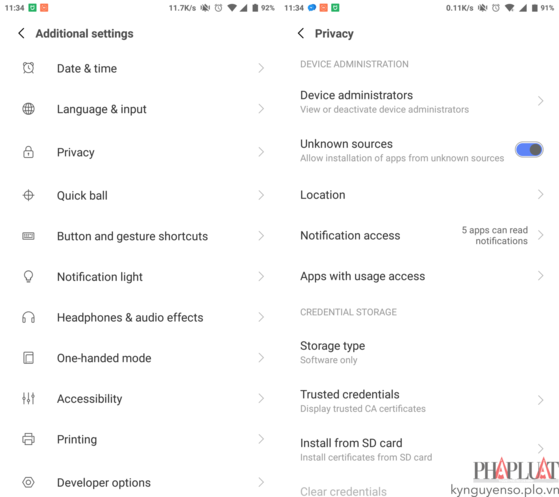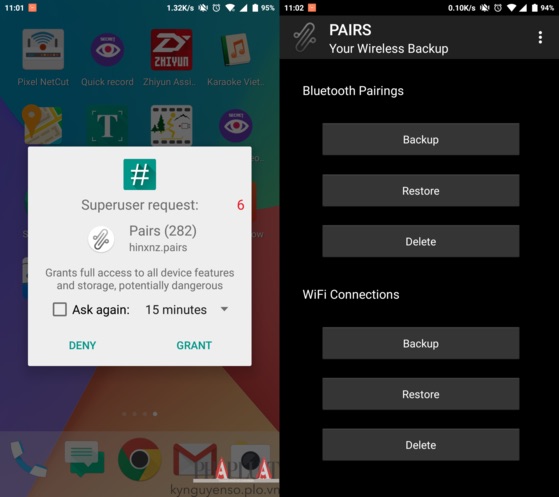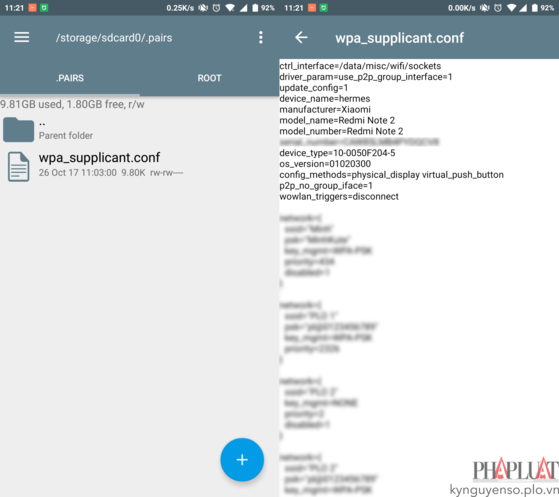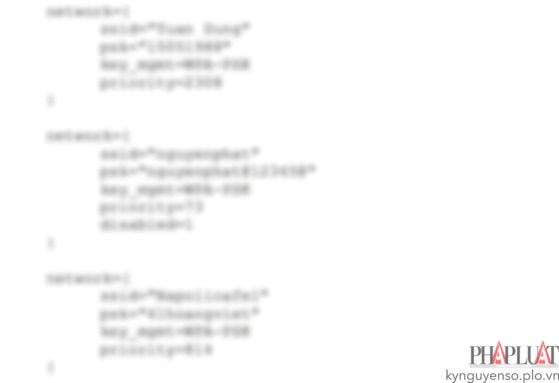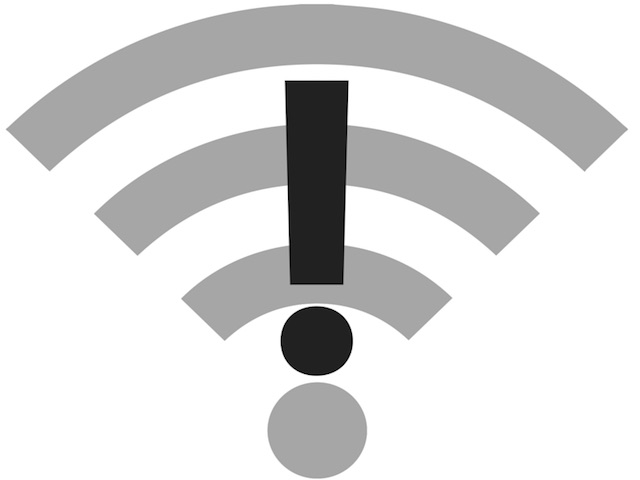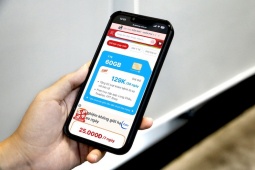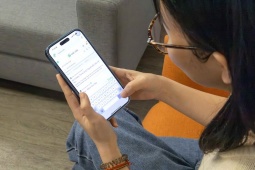Cách sao lưu và xem lại mật khẩu WiFi cực nhanh
Chỉ với vài thao tác đơn giản, người dùng có thể sao lưu và phục hồi mật khẩu WiFi, Bluetooth trong nháy mắt.
Khi cài đặt lại smartphone hoặc đưa thiết bị trở về trạng thái xuất xưởng (Factory reset), bạn sẽ mất rất nhiều thời gian để khôi phục lại những dữ liệu và các tùy chọn trước đó, đặc biệt là mật khẩu WiFi và Bluetooth. Làm thế nào để hạn chế tình trạng trên?
- Bước 1: Đầu tiên, bạn hãy tải và cài đặt ứng dụng PAIRS cho smartphone Android tại địa chỉ https://goo.gl/O3eSJ3, yêu cầu thiết bị đã được root trước đó. Nếu chưa, bạn chỉ cần root máy bằng các phần mềm chuyên dụng như KingRoot, One Click Root, CF Auto Root… Lưu ý, nếu đang sử dụng phiên bản PAIRS 1.0, người dùng cần phải gỡ bỏ trước khi cài đặt.
Kích hoạt tùy chọn Unknown sources trước khi cài đặt tập tin PAIRS.apk. Ảnh: MINH HOÀNG
- Bước 2: Khi tải về hoàn tất, bạn nhấp vào tập tin .apk để cài đặt, hãy chắc chắn rằng tùy chọn Unknown sources (không rõ nguồn gốc) trong phần Settings (cài đặt) > Security (bảo mật) đã được kích hoạt. Lưu ý, tên và vị trí các tùy chọn có thể thay đổi tùy vào thiết bị bạn đang sử dụng.
Cấp quyền cho ứng dụng khi được yêu cầu. Ảnh: MINH HOÀNG
- Bước 3: Để sao lưu mật khẩu WiFi, bạn chỉ cần nhấp vào tùy chọn Backup tại mục WiFi, mọi thông tin về tên mạng, mật khẩu kết nối... sẽ được tự động lưu lại trong đường dẫn sdcards/.pair (dùng ES Explorer, Root Explorer... để xem truy cập).
Dễ dàng phục hồi hoặc xem lại mật khẩu WiFi trong nháy mắt mà không cần root smartphone. Ảnh: MINH HOÀNG
- Bước 4: Tương tự, nếu muốn khôi phục mọi thiết lập, người dùng chỉ cần nhấp vào tùy chọn Restore tương ứng. Ngoài ra, bạn có thể chia sẻ tập tin sao lưu mật khẩu WiFi cho nhiều người khác, điều này đồng nghĩa với việc họ có thể xem lại mật khẩu WiFi trên bất kỳ thiết bị nào (máy tính, điện thoại) mà không cần root.
Xem lại mật khẩu WiFi mà không cần root smartphone. Ảnh: MINH HOÀNG
Phần lớn nguyên nhân Wi-Fi báo lỗi, không thể truy cập internet là do không đáp ứng được cùng lúc có quá nhiều người cùng...